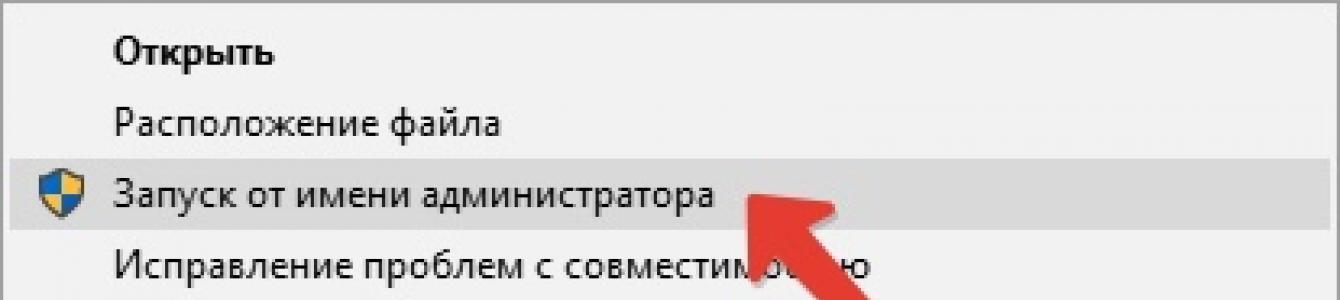Aby przeprowadzić procedurę jailbreak dla mobilnych systemów operacyjnych iOS 9.3.2 - 9.3.3.
Obecnie po instalacji otrzymasz częściowo uwięziony jailbreak: tj. Urządzenie pozostaje po jailbreaku tylko do momentu ponownego uruchomienia, a wtedy trzeba będzie ponownie aktywować jailbreak.
Jak jailbreakować iOS 9.3.2 - 9.3.3
Przygotowanie
W momencie publikacji instrukcji firma Pangu nie wydała wersji narzędzia dla systemu OS X, więc właściciele komputerów Mac mają trzy możliwości:
- użyj komputera z systemem Windows
- zainstaluj system Windows za pomocą BootCamp()
- zainstaluj system Windows za pośrednictwem maszyny wirtualnej ()
Każda z proponowanych metod pozwoli Ci na jailbreak bez żadnych problemów.
Lista urządzeń kompatybilnych z narzędziem Pangu wygląda następująco:
- iPhone'a 5s
- iPhone'a 6/6 Plusa
- iPhone'a 6s/6s Plus
- iPhone’a SE
- iPada mini 2/3/4
- iPad Air/Air 2
- iPad Pro (obie wersje)
Przed rozpoczęciem instalacji zdecydowanie zalecamy zarejestrowanie nowego konta Apple ID (na przykład w witrynie Apple). Podczas instalacji Pangu lepiej jest korzystać z konta, z którym nie są powiązane Twoje prawdziwe karty płatnicze.
Zanim rozpoczniesz instalację KONIECZNIE wykonać kopia zapasowa Urządzenie iOS i zaktualizuj swoje urządzenie aktualne wersje iOS 9.3.3. Naładuj gadżet co najmniej w 50%.
Instalacja
1. Otwarte Ustawienia -> iCloud -> Znajdź iPhone'a i wyłącz funkcję wyszukiwania urządzenia.
2. Z oficjalnej strony internetowej PP/Pangu pobierz narzędzie jailbreak [Pobierz PP/Pangu, 68,8 MB].
3. Pobrane narzędzie musi zostać uruchomione z uprawnieniami Administrator. Aby zadzwonić, użyj prawego przycisku myszy menu kontekstowe i wybierz Uruchom jako administrator.

4. Na ekranie otworzy się okno z jednym zielonym przyciskiem. Naciśnijmy to. Rozpocznie się instalacja narzędzia na komputerze. Po zakończeniu instalacji nie naciskaj wyświetlonego przycisku, ale po prostu zamknij aplikacje, dotykając krzyżyka.

5. Podłącz urządzenie iOS do komputera.
6. Na liście zainstalowane programy lub na pulpicie pojawi się nowa ikona PP_5.0. Uruchom jako Administrator i poczekaj, aż aplikacja wykryje Twoje urządzenie iOS.

7. Kliknij zielony przycisk, który się pojawi. Rozpocznie się procedura instalacji jailbreak.
8. Po około minucie pojawi się okno dialogowe z prośbą o podanie loginu i hasła. konto Identyfikator Apple. Wprowadź dane swojego konta który nie ma dołączonej karty bankowej.

9. Pomyślne zakończenie hackowania jest sygnalizowane zapaleniem się ikony PP Pulpit Urządzenia iOS i odpowiedni napis w narzędziu na komputerze.
10. Teraz możesz odłączyć urządzenie iOS od laptopa.
11. Otwarte Ustawienia -> Ogólne - Zarządzanie urządzeniami i wybierz wprowadzoną nazwę konta, a następnie Konto zaufane NAZWA i potwierdź swój wybór.

12. Uruchom zainstalowane narzędzie PP i zgódź się na wysyłanie powiadomień Push. Teraz dotknij w kółku. Rozpocznie się proces instalacji jailbreak.

Odłóż urządzenie na bok i pozostaw je tymczasowo do czasu zainstalowania Cydii. Podczas instalacji urządzenie uruchomi się ponownie.
Jeśli tekst nie zmieni się w ciągu 3–5 minut, zablokuj urządzenie, naciskając krótko klawisz zasilania. Naciśnij ponownie przycisk zasilania, a w centrum powiadomień zobaczysz postęp instalacji. Nie ma potrzeby odblokowywania urządzenia! Poczekaj, aż urządzenie iOS uruchomi się ponownie.
13. Cydia i sklep PP innej firmy są już dostępne. Zainstalowano jailbreaka! Aby jednak móc przywrócić funkcjonalność w przypadku ponownego uruchomienia, musisz zainstalować poprawkę ze sklepu Cydia.
Otwórz Cydię i poczekaj, aż źródła zostaną całkowicie zaktualizowane. Następnie wpisz nazwę ulepszenia w pasku wyszukiwania Przewód do plików Apple 2 i zainstaluj go.

Po ukończeniu studiów Instalacje Apple Urządzenie File Conduit 2 uruchomi się ponownie. Jailbreak jest gotowy!
Co się stanie, jeśli ponownie uruchomię iPhone'a po częściowym jailbreaku?
Urządzenie iOS uruchomi się normalnie, ale konieczne będzie powtórzenie procedury jailbreak od kroku 12 tej instrukcji.
Aby aktywować jailbreak (po pierwszej instalacji), po prostu uruchom narzędzie PP, dotknij kółka, naciśnij Zasilanie i poczekaj, aż urządzenie uruchomi się ponownie.
Proszę ocenić.
Nieograniczony jailbreak w dowolnej wersji system operacyjny dla iPhone'a i iPada, od iOS 9.2 do iOS 9.3.3, postanowiliśmy szczegółowo opisać proces hakowania urządzenia Apple, aby każdy mógł jailbreakować swój smartfon lub tablet.
Ponieważ wydanie jailbreak dla iOS 9.3.2 i iOS 9.3.3 miało miejsce dopiero dzisiaj, nikt nie gwarantuje stabilnego działania iPhone'a i iPada. Jak to często bywa, hakerzy popełniają błędy w swoich exploitach, co ostatecznie wpływa na wydajność systemu operacyjnego. Systemy iOS. Oczywiście z biegiem czasu wszystkie błędy i błędy są naprawiane, ale jeśli nie potrzebujesz pilnie urządzenia jailbreak, lepiej poczekać z jego instalacją.
Jak zainstalować jailbreak w systemie operacyjnym iOS 9.2, iOS 9.2.1, iOS 9.3, iOS 9.3.1, iOS 9.3.2 i iOS 9.3.3:
Krok 1: Na początek warto wykonać kopię zapasową danych na swoim iPhonie i iPadzie, ponieważ w przypadku jakichkolwiek problemów, wszystkie informacje można łatwo przywrócić, a proces instalacji jailbreaka można rozpocząć od nowa.
Krok 2: Od zespołu hakerów Pangu lub musisz pobrać najwięcej najnowsza wersja exploit do jailbreakowania w systemie Windows, a następnie rozpakuj pobrane pliki na pulpit i zainstaluj.
Krok 3: Po uruchomieniu aplikacji PP25 w systemie Windows należy podłączyć iPhone'a, iPada lub iPoda touch z systemem iOS 9 na swoim komputerze, a następnie otwórz wyświetloną kartę z informacjami o urządzeniu. Tutaj musisz kliknąć niebieski przycisk z literą „P”.
Krok 4: Na urządzeniu Apple przejdź do „Ustawienia” - „Ogólne” - „Profile i zarządzanie urządzeniami”, następnie wybierz z listy pozycję z chińskimi znakami i kliknij niebieski przycisk „Zaufaj” w menu, które zostanie otwarte.
Krok 5: Na pulpicie iOS 9 pojawi się niebieska ikona z przyciskiem „P”, którą należy nacisnąć. Natychmiast po tym pojawi się komunikat w języku chińskim. Należy kliknąć przycisk po prawej stronie (OK).
Krok 6: W aplikacji pojawi się duży przycisk otoczony kółkiem. Kliknij na to, po czym automatycznie rozpocznie się proces instalacji jailbreak.
Krok 7: Na ekranie Twojego urządzenia Apple powinien pojawić się komunikat informujący, że PP Pangu instaluje sklep Cydia, poczekaj kilka minut, aż proces się zakończy. Jak można się domyślić, musisz poczekać na zakończenie tego procesu.
Krok 8: Jeśli wszystko zostanie wykonane poprawnie, iPhone, iPad lub iPod Touch uruchomi się ponownie, a po jego włączeniu pojawi się komunikat informujący, że jailbreak został pomyślnie zainstalowany na urządzeniu.
Po wykonaniu tych ośmiu kroków na pulpicie systemu operacyjnego iOS 9 pojawi się upragniona ikona Cydii, która wskazuje pomyślną instalację jailbreak na iPhonie, iPadzie lub iPodzie Touch. Na tym kończy się procedura hakowania gadżetu Apple.
Dołącz do nas
Zainstalowanie jailbreaka na iPadzie umożliwi zhakowanie bieżącego. system plików system operacyjny, na przykład dla aplikacji do gier. Wielu użytkowników zadaje sobie pytanie: czy jest to możliwe i jak usunąć „jailbreak”?
Jailbreak na iPada - specjalny dział zawierający plan działania dla jailbreaka na uwięzi i na uwięzi - „jailbreak”, który pozwala zhakować iPada z dowolną wersją iOS. Proces jailbreak ma miejsce podczas korzystania z aplikacji „PanGu”, „Redsn0w” lub „evasi0n”. W podsekcjach systemu znajdują się specjalne instrukcje, które zawierają procedurę instalowania zhakowanych programów, modyfikowanego oprogramowania układowego i eliminowania błędów systemowych w programie iTunes. Nie można uruchomić nowej wersji iOS 5 lub nowszej po jailbreaku na iPadzie bez jailbreaka.
Jakie rodzaje jailbreaka dla iPada 2, iPada 1, iPada 3 i iPada Mini istnieją?
„Tethered jailbreak” lub tethered jailbreak na iPadzie 2 pozwala zapewnić dostęp do plików systemowych Apple iPad do czasu ponownego uruchomienia tabletu lub do momentu jego wyłączenia. Kiedy nastąpi nowy start, jailbreak iPada 5 może w ogóle się nie załadować lub po załadowaniu aplikacje nie będą mogły w pełni działać. Dlatego wyróżnia się tym, że jest powiązany z komputerem PC i nie może bez niego funkcjonować.
Jailbreak częściowo na uwięzi lub jailbreak na uwięzi jest podobny do poprzedniego, z tą różnicą, że umożliwia ponowne uruchomienie tabletu bez podłączania do komputera. Nie możesz jednak skorzystać aplikacje programowe Cydia i jej poprawki, Mail lub Safari. W rezultacie jest powiązany z połączeniem z komputerem, który uruchomi i pobierze na niego niezbędne pliki.
Untethered jailbreak lub untethered jailbreak jest instalowany na iPadzie raz, zanim pojawi się potrzeba instalacji nowe oprogramowanie PRZEZ. Za jego pomocą możesz następnym razem otworzyć ścieżkę do plików systemu operacyjnego ładowanie iOS 10 bez dodatkowego wysiłku.

Rodzaje wersji jailbreak
Najnowsza aktualizacja jailbreak v.1.2.0 dla iOS 9-9.0.2 rozwiązuje uporczywe problemy, ale pojawiają się nowe. A więc na przykład ci, którzy mieli radość wymazywania stara wersja i zaktualizowałem system do iOS 9 na iPadzie 5 firmy Apple dla gry, po pobraniu gry napotkaliśmy niestabilne działanie urządzeń.
W innym przypadku opracowany jailbreak iOS 9.3.4 pozwala na hackowanie oprogramowanie iPad mini 5 bez użycia komputera. Chociaż programiści są zobowiązani do wypełnienia identyfikatora Apple ID użytkownika przed pobraniem.

Należy pamiętać, że przed pracą z jailbreakiem systemów operacyjnych 9.3.3 lub 9.2 należy najpierw wykonać kopia zapasowa wszystkie pliki na iPadzie 5 za pośrednictwem programu iCloud lub za pomocą programu iTunes, aby zapobiec usunięciu danych. Jednocześnie jailbreaking można przeprowadzić dla oprogramowania dowolnego typu iPada, w tym iPada mini 5.
Jak zainstalować jailbreak iOS 9.3.3 do gry bez komputera
Aby zrobić pierwszy jailbreak iOS 9 lub iOS 10 na iPadzie, uruchom oprogramowanie Safari, otwierając je Ustawienia iPada air 2. Pobierz niezbędny link do aplikacji PP, aby przeprowadzić proces jailbreak . Otworzy się menu, w którym wybierz polecenie „Zainstaluj”, rozpoczynając proces pobierania na pulpicie aplikacji PP. Obserwując proces, poczekaj, aż proces „pobierania” przejdzie do etapu „instalacji”, a następnie włącz tryb „Samolot” na swoim tablecie. Po zakończeniu procesu instalacji możesz wyłączyć tryb samolotowy na swoim urządzeniu.

Kolejnym krokiem jest otwarcie menu „Ustawienia” i wybranie sekcji „Ogólne”, a następnie aktywowanie podsekcji „Zarządzanie urządzeniami”. Następnie wybierz sugerowane certyfikaty i kliknij polecenie „Zaufaj”. Następnie wracając do strona główna, włącz zainstalowany PP i potwierdź klikając „OK” wysyłanie powiadomień w formacie „push”.
Znajdź pole wyboru w PP poniżej, aby je usunąć. A następnie naciśnij przycisk blokady ekranu, czekając na wiadomość wskazującą, że procedura jailbreak iPada została pomyślnie zakończona. Teraz odblokuj iPada i naciśnij PP, aby rozpocząć instalację Cydii, której proces kończy się ponownym uruchomieniem systemu.

Otwórz zainstalowany program Cydia na ekranie głównym, aby go przygotować i uruchomić. W tym przypadku używany jest format jailbreak na uwięzi iOS, więc po kolejnym ponownym uruchomieniu urządzenia będziesz musiał ponownie zainstalować tryb „jailbreak”, do którego ponownie będziesz potrzebować aplikacji PP, bez której nie można ukończyć całego procesu . Zatem iPad bez jailbreaka nie będzie mógł instalować gier, więc nie instaluj PP bez potrzeby.
Czy jest to możliwe i jak usunąć jailbreak?
Aby usunąć jailbreak, na przykład grę, otwórz „Cydię” na ekranie głównym. Następnie w „BigBoss” znajdź narzędzie Cydia Impactor, a następnie zainstaluj je i uruchom. W dolnej części menu ekranowego aktywuj klawisz „usuń wszystkie dane i…”, co oznacza usunięcie, w tym jailbreak.
Następnie, aby całkowicie usunąć dane, naciśnij przycisk „Usuń wszystko”. Następnie na ekranie iPada wyświetli się proces usuwania jailbreak na pasku stanu. Poczekaj około dziesięciu minut na zakończenie tego procesu. Następnie iPad sam się zrestartuje.

Aby usunąć jailbreak z iPada, musisz podłączyć tablet iOS do komputera z zainstalowaną najnowszą wersją iTunes. Jeśli go tam nie ma lub wersja nie jest najnowsza, pobierz ją z oficjalnej strony na swój komputer. Następnie w górnej części menu głównego znajdź opcję „Znajdź iPada”, po czym program poprosi Cię o wyłączenie opcji „Znajdź iPada” w celu rozpoczęcia procesu odzyskiwania urządzenia. Przejdziesz do menu Ustawienia, gdzie otworzysz sekcję iCloud, w której będzie dostępna funkcja Znajdź mój iPad. Twój iPad zostanie zaktualizowany do ustawień fabrycznych. Jeśli utworzono kopię zapasową danych iPada, podczas uruchamiania przywróć ustawienia iPada, klikając przycisk „Przywróć z kopii zapasowej” » lub musisz wybrać programu iTunes Polecenie „Przywróć z kopii”.
Podążając za grupą chińskich hakerów, jailbreak na uwięzi dowolnej wersji systemu operacyjnego iPhone'a i iPada, począwszy od iOS 9.2, a skończywszy na iOS 9.3.3, postanowiliśmy szczegółowo opisać proces włamania się do urządzenia Apple w celu narażenia smartfona lub tabletu na jailbreak każdy mógł.
Ponieważ wyjście jailbreak jest dla iOS 9.3.2 i iOS 9.3.3 miało miejsce dopiero dzisiaj, to nikt nie gwarantuje stabilnej pracy iPhone'a i iPada. Jak to często bywa, hakerzy popełniają poważne błędy w swoich plikach wykorzystuje, co ostatecznie wpływa na wydajność systemu operacyjnego iOS. Oczywiście z biegiem czasu wszystkie błędy i błędy są naprawiane, ale jeśli nie potrzebujesz pilnie urządzenia jailbreak, lepiej poczekać z jego instalacją.
Jak zainstalować jailbreak w systemie operacyjnym iOS 9.2, iOS 9.2.1, iOS 9.3, iOS 9.3.1, iOS 9.3.2 i iOS 9.3.3:
Krok 1: Na początek warto wykonać kopię zapasową danych na swoim iPhonie i iPadzie, ponieważ w przypadku jakichkolwiek problemów, wszystkie informacje można łatwo przywrócić, a proces instalacji jailbreaka można rozpocząć od nowa.
Krok 2: Z oficjalnej strony zespołu hakerów Pangu lub z naszego zasobu musisz pobrać najnowszą wersję exploita do jailbreakowania w systemie Windows, a następnie rozpakować pobrane pliki na pulpit i zainstalować.
Krok 3: Po uruchomieniu aplikacji PP25 w systemie Windows należy podłączyć do komputera iPhone, iPada lub iPoda Touch z systemem iOS 9, a następnie otworzyć zakładkę, która się pojawi, z informacjami o urządzeniu. Tutaj musisz kliknąć niebieski przycisk z literą „P”.\

Krok 4: Na urządzeniu Apple przejdź do „Ustawienia” - „Ogólne” - „Profile i zarządzanie urządzeniami”, następnie wybierz z listy pozycję z chińskimi znakami i kliknij niebieski przycisk „Zaufaj” w menu, które zostanie otwarte.

Krok 5: Na pulpicie iOS 9 pojawi się niebieska ikona z przyciskiem „P”, którą należy nacisnąć. Natychmiast po tym pojawi się komunikat w języku chińskim. Należy kliknąć przycisk po prawej stronie (OK).

Krok 6: W aplikacji pojawi się duży przycisk otoczony kółkiem. Kliknij na to, po czym automatycznie rozpocznie się proces instalacji jailbreak.

Krok 7: Na ekranie Twojego urządzenia Apple powinien pojawić się komunikat informujący, że PP Pangu instaluje sklep Cydia, poczekaj kilka minut, aż proces się zakończy. Jak można się domyślić, musisz poczekać na zakończenie tego procesu.

Krok 8: Jeśli wszystko zostanie wykonane poprawnie, iPhone, iPad lub iPod Touch uruchomi się ponownie, a po jego włączeniu pojawi się komunikat informujący, że jailbreak został pomyślnie zainstalowany na urządzeniu.

Po wykonaniu tych ośmiu kroków cenna ikona pojawi się na pulpicie systemu operacyjnego iOS 9 Cydia, co oznacza pomyślną instalację jailbreak na iPhone'a, iPada lub iPoda Touch. Na tym kończy się procedura hakowania gadżetu Apple.
27 lipca Pangu Team zaprezentował wersję angielską Jailbreak na iOS 9.3.3, jednak z pewnymi niuansami. Faktem jest, że ważność certyfikatu, z którego korzysta aplikacja, została ograniczona zaledwie do siedmiu dni, co oznacza, że użytkownik musiałby co tydzień jailbreakować.
Na szczęście zespół wydał zaktualizowaną wersję Pangu 1.1, która korzysta z wbudowanego certyfikatu ważnego do kwietnia 2017 r. Jak zainstalować jailbreak Pangu na iPhonie lub iPadzie z systemem iOS 9.3.3 zostanie omówione poniżej.
2 . Wyłącz hasło blokady ekranu i Touch ID na iPhonie lub iPadzie.

jak również funkcja „ Znajdź iPhone'a«;

3 . Podłącz swoje urządzenie iOS (z jailbreakiem lub nie) do komputera za pomocą kabla Lightning.
4 . Jeśli Twoje urządzenie jest już po jailbreaku, aktywuj tryb jiggle (odinstaluj aplikacje) i usuń stare aplikacje Pangu lub PP z ekranu głównego.

Notatka. Po wykonaniu tej procedury aplikacja Cydia i wszystkie poprawki zostaną zapisane na urządzeniu. Jeśli Twój gadżet NIE jest po jailbreaku, możesz pominąć krok 4.
5 . Otwórz aplikację .

6 . Otwórz folder „ Pliki do pobrania" i przeciągnij pobrany plik IPA do okna Cydia Impactor.


7 . W tym momencie będziesz musiał wejść Identyfikator Apple ID. Po wprowadzeniu danych kliknij przycisk OK.


8 . Wpisz swoje hasło i kliknij OK.
9 . Cydia Impactor rozpocznie proces pobierania.

Po zakończeniu aplikacja Pangu pojawi się na ekranie głównym urządzenia iOS. Następnie otwórz „ Ustawienia» -> « Podstawowy» -> « Zarządzanie urządzeniami».
10 . W sekcji Oprogramowanie deweloperskie kliknij Apple ID.

11 . Kliknij przycisk Zaufanie", znajdujący się obok Apple ID. W wyświetlonym oknie kliknij ponownie przycisk Zaufanie».

12 . Wróć do ekranu głównego i uruchom aplikację Pangu.
13 . Na ekranie pojawi się prośba o wysłanie powiadomień. Kliknij przycisk OK.
14 . Zaznacz pole wyboru „ Użyj wbudowanego certyfikatu ważnego do kwietnia 2017» (Użyj wbudowanego certyfikatu ważnego do kwietnia 2017), a następnie kliknij przycisk Start.

15 . Po wyświetleniu monitu (patrz zrzut ekranu poniżej) kliknij przycisk Wyłączony aby zablokować urządzenie.

Po kilku sekundach na ekranie blokady pojawi się następujące powiadomienie:

16 . Poczekaj, aż urządzenie uruchomi się ponownie. Następnie będziesz mieć dostęp do Cydii i wszystkich poprawek związanych z jailbreakiem.

17 . Aby sprawdzić okres ważności certyfikatu przejdź do aplikacji „ Ustawienia» -> « Podstawowy» -> « Zarządzanie urządzeniami».

To wszystko. Teraz możesz korzystać z gadżetu bez konieczności jailbreakowania co siedem dni.